
Érdemes nagyobb ikonok a Windows 10 PC, hogy segítsen megtalálni, amire szüksége van, vagy kisebb ikonok a dolgokat kompakt és rendezett. Szerencsére ez könnyen állítható ikon méretben az asztalon, tálcán, File Explorer.
Resize Asztali ikonok
Ha az ikonok az asztalon túl nagy vagy túl kicsi, akkor gyorsan átméretezni őket a három elérhető méretben.
Először is, a jobb gombbal bárhol az asztalon. A megjelenő helyi menüben mutasson az egeret „nézet”. Az al-menüben, akkor megjelenik a három méret közül lehet választani: a nagy, közepes és kicsi. Meglátod egy pont mellett a jelenlegi méretét. Kattintson a kívánt méretet.
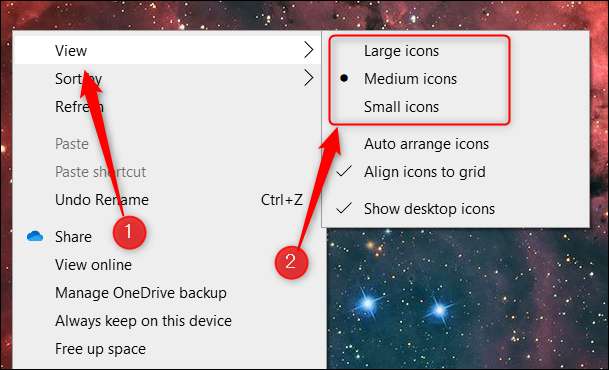
Ha úgy találja, hogy a három rendelkezésre álló lehetőségek nem, hogy pontosan mit keres, akkor tegye a kurzort az asztalon, nyomja meg és tartsa lenyomva a Ctrl billentyűt, majd lépjünk a görgővel felfelé vagy lefelé, hogy növelje vagy csökkentse a mérete az asztali ikonok, ill. Ez beállítja a mérete kisebb lépésekben, és lehetővé teszi, hogy a méret közelebb, amit akarsz.
Resize Tálcaikonok
Van egy lehetőség, hogy állítsa be a méretet a Tálca ikonok a menüben, de csak két lehetőség van: normál és kicsi.
ÖSSZEFÜGGŐ: Hogyan lehet megváltoztatni a tálca magasságát vagy szélességét a Windows 10 rendszeren
Kattintson a jobb gombbal egy üres területre a tálcán. Kattintson a „Tálca beállítások” alján a megjelenő helyi menüben.
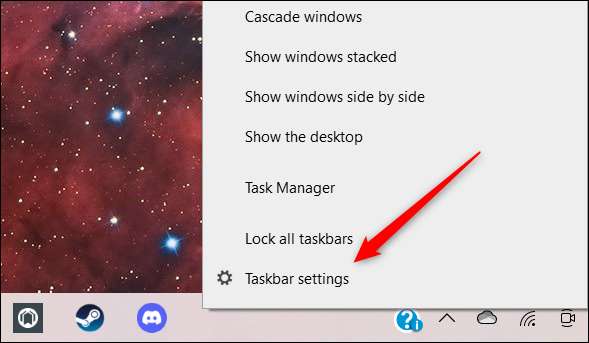
A Tálca beállítások ablak. Közel a tetején a lehetőségek listáját, kampós a csúszkát „Be” állásba a „Use Kis tálcagombok” opciót.
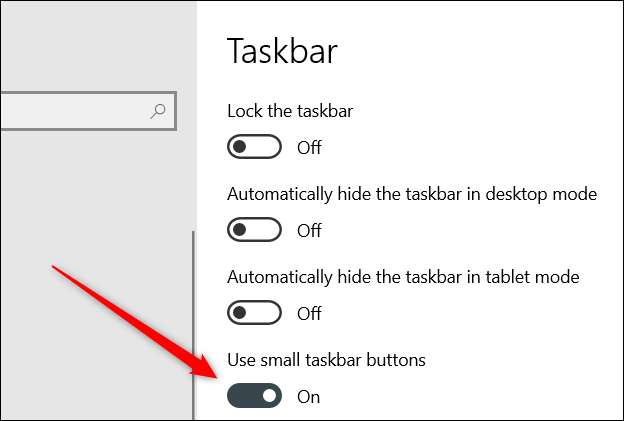
Ez csökkenti a méretét a tálca ikonok.

Ahhoz, hogy változtatni az ikonok vissza az alapértelmezett méret, kampós vissza a csúszkát a „Ki” állásba.
Resize File Explorer ikonok
File Explorer segítségével beállíthatja az ikon méretek extra nagy, nagy, közepes, vagy kicsi.
Első, Nyissa meg a File Explorer programot . Használhatja a Windows + E billentyűkombinációt, vagy kattintson a File Explorer ikont a tálcán.
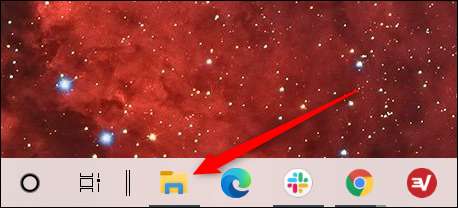
Ezután kattints a „View” fülre.
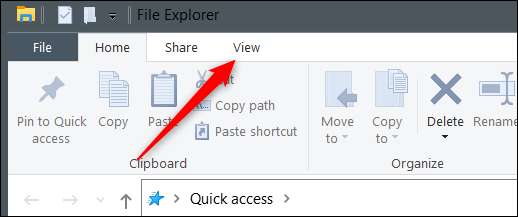
Az „Elrendezés” csoportban válassza ki az ikont kívánt méretét. Az aktuális beállítást kék színnel.
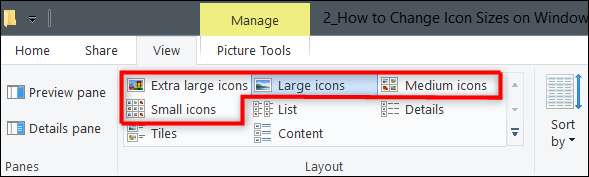
Ha ezek közül a négy lehetőség nem fér meg a követelményeknek, az egeret bárhol File Explorer, tartsa lenyomva a Ctrl billentyűt, majd lépjünk a görgővel felfelé vagy lefelé növelheti vagy csökkentheti az ikon méretét, ill. Ez méretének beállításához az ikonok kisebb lépésekben.
Ez minden ott van.
Változó ikon méretben a Windows 10 könnyű, de nincs szükség, hogy megáll ott. Megváltoztathatja a mérete a Windows 10 szöveg és még a kurzort . Tovább módosíthatja a Windows 10 egyeztetni pontosan mit akar.
ÖSSZEFÜGGŐ: Hogyan változtassuk meg a Képernyőfelbontás Windows 10







